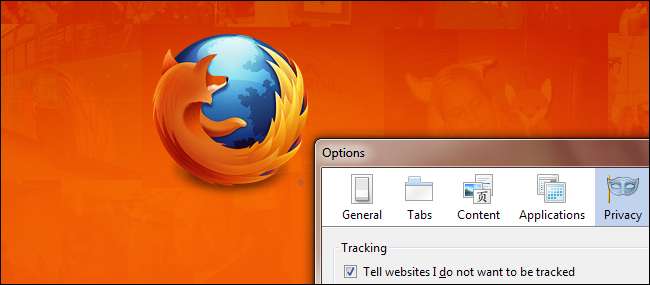
Firefox là một trong những trình duyệt web phổ biến hơn chạy trên Windows, Linux và Mac OS X. Firefox được tích hợp rất nhiều tính năng hữu ích và bạn có thể cài đặt nhiều tiện ích mở rộng để mở rộng chức năng của nó.
Chúng tôi đã đề cập đến nhiều chức năng trong Firefox và đã bao gồm các liên kết đến các bài viết bên dưới bao gồm các tính năng và tiện ích mở rộng có thể giúp bạn tận dụng tối đa Firefox và cải thiện trải nghiệm duyệt web của bạn.
Các tab
Thanh tab của Firefox tự nó rất hữu ích và nó có thể được cải tiến với nhiều tiện ích mở rộng. Các bài viết sau đây hướng dẫn bạn cách ẩn và hiển thị thanh tab cũng như cách đóng tab bằng phím tắt cũng như các mẹo để xóa nút đóng khỏi tab. Bạn cũng có thể tìm hiểu sự khác biệt giữa bảo vệ tab và khóa tab. Tùy chỉnh và nâng cao thanh tab của bạn bằng cách sử dụng một trong hai tiện ích mở rộng rất hữu ích, Tab Mix Plus và Tab Kit.
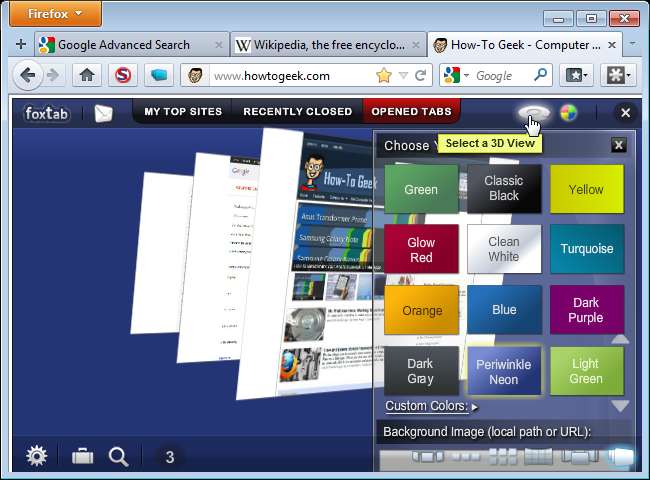
- Ẩn và Hiển thị Thanh Tab trong Firefox với Tổ hợp Phím tắt Tùy chỉnh
- Khi nào sử dụng Tab Bảo vệ so với Tab Khóa trong Firefox
- Tùy chỉnh hành vi tab trong Firefox với Tab Kit
- Nâng cao khả năng duyệt tab của Firefox với Tab Mix Plus
- Quản lý tab đang mở & Windows dễ dàng với Firefox Showcase
- Đóng tab nhanh chóng bằng phím tắt trong Firefox
- Mẹo nhanh: Loại bỏ nút đóng khỏi tab Firefox
- Xem và lật giữa các tab Firefox trong 3D
- Mẹo nhanh: Firefox Ctrl + Tab Popup Menu Switcher
Dấu trang, Thanh công cụ và Menu
Các bài viết sau đây chỉ cho bạn các cách khác nhau để nâng cao và tùy chỉnh tính năng dấu trang trong Firefox cũng như các thanh công cụ và menu. Bạn có thể dễ dàng truy cập các dấu trang chưa được sắp xếp của mình, luôn mở dấu trang trên các tab mới và thêm các nút chuyên biệt vào thanh công cụ. Thanh công cụ Dấu trang có thể được thu nhỏ thành một nút trên thanh công cụ và cũng tự động ẩn để tiết kiệm dung lượng. Ngoài ra còn có một tiện ích mở rộng cho phép bạn tùy chỉnh các menu của mình để bạn chỉ có thể hiển thị các tùy chọn mà bạn sử dụng.
LƯU Ý: Việc truy cập Thư viện khác với những gì được đề cập trong bài viết về cách truy cập các dấu trang chưa được phân loại bên dưới (“Truy cập Dấu trang Chưa được phân loại của Bạn theo cách Dễ dàng”). Để truy cập Thư viện, hãy chọn Hiển thị Tất cả Dấu trang từ menu Dấu trang hoặc từ nút Dấu trang trên thanh công cụ Dấu trang. Bạn cũng có thể nhấn Ctrl + Shift + B.
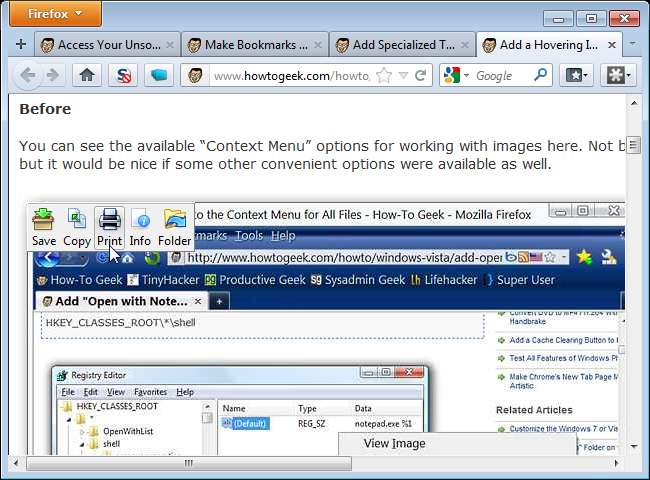
- Truy cập Dấu trang Chưa được phân loại của bạn một cách dễ dàng
- Làm cho Dấu trang Luôn mở trong Tab mới một cách dễ dàng
- Thêm các nút của Thanh công cụ chuyên dụng vào Firefox một cách dễ dàng
- Thêm Thanh công cụ Hình ảnh Di chuột vào Firefox
- Tùy chỉnh menu của bạn trong Firefox
- Giảm Thanh công cụ Dấu trang của bạn thành một Nút trên Thanh công cụ - Hướng dẫn cách thực hiện
- Tự động ẩn Thanh công cụ Dấu trang trong Firefox - Hướng dẫn cách tìm hiểu EndFragment
Liên kết và URL
Bạn có thường xuyên sao chép các liên kết và URL trong Firefox không? Có một số tiện ích mở rộng giúp dễ dàng sao chép các liên kết và URL ở các định dạng khác nhau và lưu các liên kết và URL dưới dạng tệp. Bạn cũng có thể dễ dàng xem trước các liên kết và trang web trước khi thực sự nhấp vào các liên kết và xem URL dưới dạng chú giải công cụ thay vì URL hiển thị trên thanh trạng thái.
Chúng tôi cũng liệt kê một tiện ích mở rộng bên dưới cho phép bạn dễ dàng tạo các URL rút gọn để gửi email cho bạn bè hoặc đăng lên các diễn đàn hoặc trên các trang mạng xã hội và một tiện ích mở rộng URL rút gọn để bạn có thể xem các liên kết thực sự liên kết đến đâu và tránh nhấp vào các URL có thể gây hại, độc hại các liên kết.
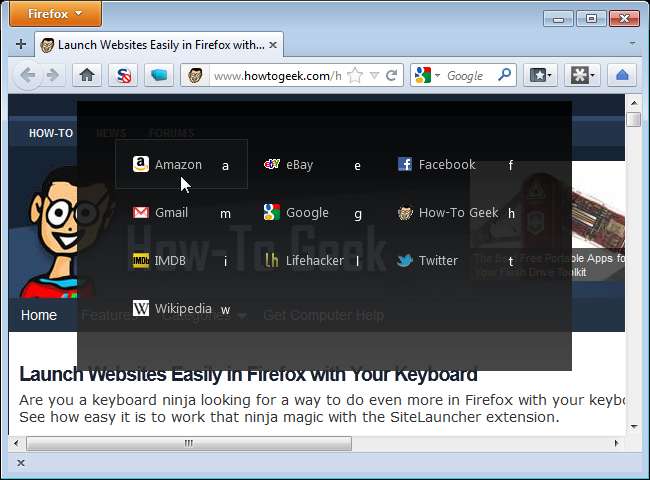
- Tạo các liên kết được định dạng trước trong Firefox
- Chọn từ Nhiều Định dạng “Sao chép” cho các Liên kết Trang web trong Firefox
- Khởi chạy các trang web một cách dễ dàng trong Firefox bằng bàn phím của bạn
- Lưu các liên kết và URL của trang web dưới dạng tệp trong Firefox
- Xem trước các liên kết và hình ảnh trong Firefox một cách dễ dàng
- Xem URL dưới dạng Chú giải công cụ trong Firefox
- Rút ngắn URL nhanh chóng và dễ dàng bằng phần mở rộng của Firefox
- Dễ dàng mở rộng URL đã rút gọn trong Firefox
Các hình thức
Tất cả chúng ta đều điền vào các biểu mẫu trên web để đăng ký diễn đàn, mua đồ, v.v. Nếu có vấn đề gì xảy ra khi bạn đang điền vào biểu mẫu, bạn có thể phải điền lại toàn bộ biểu mẫu. Một trong những bài viết được liệt kê bên dưới cho thấy bạn sử dụng tiện ích mở rộng cho Firefox cho phép bạn khôi phục dữ liệu biểu mẫu bị mất và tự động dán lại vào biểu mẫu.
Ngoài ra còn có một liên kết đến một bài báo về tiện ích mở rộng của Firefox cho phép bạn lưu trữ thư viện văn bản được cắt bớt mà bạn thường sử dụng trong các biểu mẫu và dễ dàng chèn các đoạn văn bản vào biểu mẫu bằng tiện ích mở rộng của Firefox.
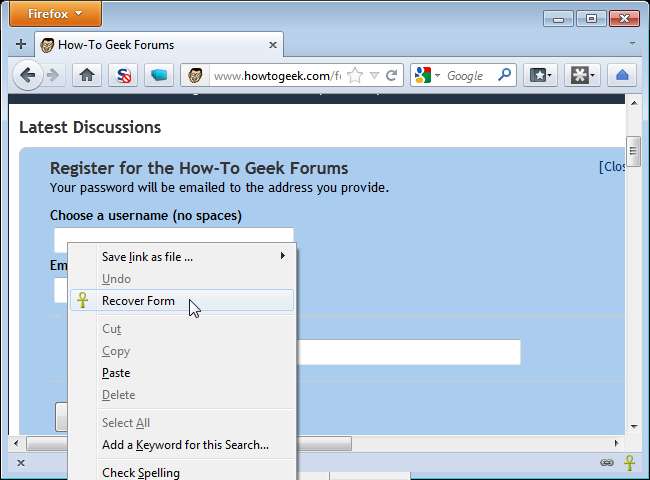
- Khôi phục dữ liệu biểu mẫu bị mất trong Firefox
- Tạo thư viện văn bản được cắt cho biểu mẫu trực tuyến trong Firefox
Xuất hiện
Nếu bạn muốn tùy chỉnh giao diện của Firefox, có các bài viết được liệt kê dưới đây giúp bạn về Kiểu người dùng, cho phép bạn thay đổi giao diện trang web và Personas, là “giao diện” miễn phí, dễ cài đặt cho Firefox. Cũng có một bài viết hướng dẫn bạn mẹo nhanh về cách tắt biểu tượng yêu thích hiển thị trên thanh địa chỉ trong Firefox.
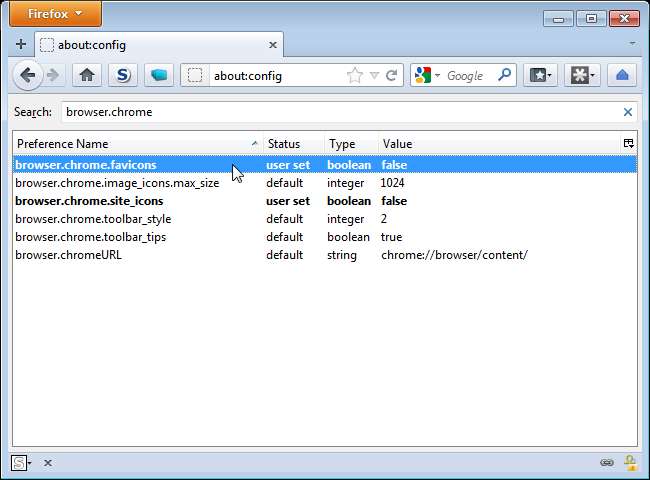
- Hướng dẫn dành cho người mới bắt đầu về kiểu người dùng cho Firefox
- Mẹo nhanh: Tắt Favicons trong Firefox
- Mở rộng chức năng Personas tích hợp của Firefox với Personas Plus
Tùy biến
Có nhiều cách để tùy chỉnh Firefox. Các bài viết sau đây sẽ hướng dẫn bạn một số cách như sử dụng trang Giới thiệu của Firefox, đặt Firefox ở trên cùng của tất cả các cửa sổ khác trên màn hình của bạn, ngăn cửa sổ Tải xuống hiển thị mỗi khi bạn tải tệp xuống và kết hợp địa chỉ và thanh tìm kiếm. Nếu bạn quyết định muốn quay lại cài đặt mặc định của Firefox, bài viết “Khôi phục cài đặt mặc định trong Firefox mà không cần gỡ cài đặt” sẽ hướng dẫn bạn cách thực hiện việc này mà không cần phải cài đặt lại Firefox.
LƯU Ý: Nếu bạn đang sử dụng Firefox Portable và muốn khôi phục cài đặt mặc định mà không cần cài đặt lại chương trình như đã thảo luận trong bài viết “Khôi phục cài đặt mặc định trong Firefox mà không cần gỡ cài đặt” bên dưới, có một cách để khởi động Firefox Portable ở Chế độ An toàn .
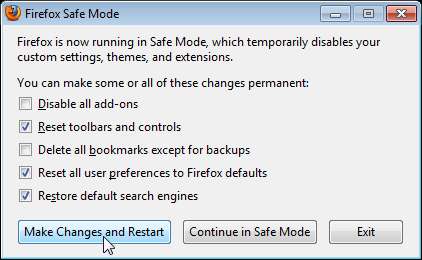
- Tìm các Tính năng ẩn và Trứng Phục sinh trên Giới thiệu của Firefox: Trang
- Khôi phục cài đặt mặc định trong Firefox mà không cần gỡ cài đặt
- Đặt Firefox lên hàng đầu của Windows khác
- Kết hợp Địa chỉ và Thanh tìm kiếm trong Firefox
Bộ nhớ đệm
Bộ nhớ cache web là nơi lưu trữ tạm thời các tài liệu web, chẳng hạn như các trang HTML và hình ảnh. Bộ nhớ đệm có thể làm giảm việc sử dụng băng thông và tải máy chủ. Nó cũng hữu ích nếu bạn mất kết nối và bạn muốn xem một trang web. Các bài viết sau hướng dẫn bạn cách truy cập bộ nhớ cache của Firefox và cách xóa bộ nhớ cache bằng một cú nhấp chuột.
LƯU Ý: Nút trên thanh công cụ cho tiện ích mở rộng Nút Bộ đệm trống hiện được gọi là Bộ đệm trống và trông giống như nút bên dưới con trỏ trong hình bên dưới.
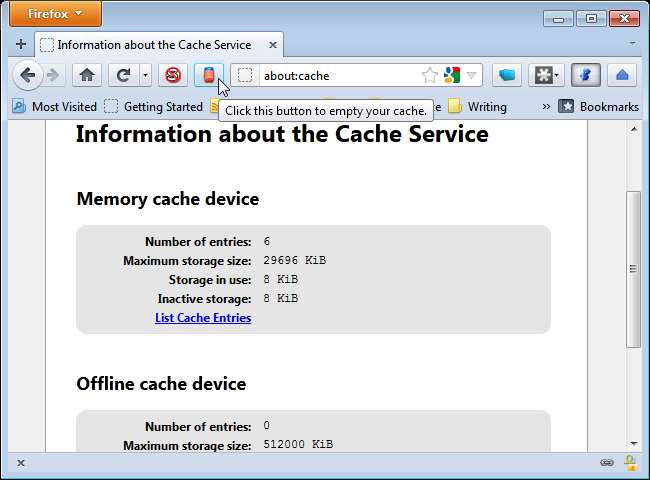
An ninh và sự riêng tư
Bảo mật rất quan trọng khi duyệt web và Firefox có một số tính năng bảo mật và quyền riêng tư tích hợp hữu ích, cũng như hỗ trợ nhiều tiện ích mở rộng bổ sung chức năng bảo mật khác. Các bài viết sau đây hướng dẫn bạn cách xem và xóa mật khẩu bạn lưu trữ trên Firefox, dễ dàng tắt JavaScript, quản lý và xóa cookie và lịch sử web của bạn, đồng thời dễ dàng chuyển sang và từ Chế độ duyệt web riêng tư.
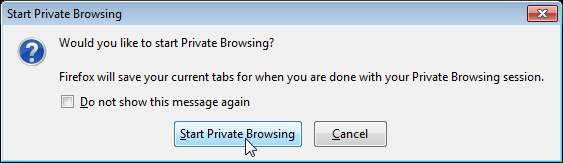
- Xem và xóa mật khẩu đã lưu trong Firefox
- Tắt JavaScript trong Firefox một cách dễ dàng
- Dễ dàng loại bỏ hoặc chặn cookie trong Firefox
- Xóa lịch sử cho trang web bạn vừa truy cập trong Firefox
- Dễ dàng chuyển sang chế độ duyệt web riêng tư với chuyển đổi chế độ duyệt web riêng tư
- Cách tối ưu hóa Mozilla Firefox để bảo mật tối đa
- Tự động xóa lịch sử trình duyệt của bạn khi Firefox đóng
Cấu hình, Bản sao lưu và Đồng bộ hóa
Sau khi thiết lập các tùy chọn trong Firefox và cài đặt các tiện ích mở rộng để đưa trình duyệt theo cách bạn muốn, bạn nên sao lưu hồ sơ của mình, hồ sơ chứa tất cả các tùy chọn và tiện ích mở rộng này. Dưới đây là liên kết đến bài viết về một công cụ miễn phí có tên MozBackup sẽ sao lưu toàn bộ hồ sơ Firefox của bạn, cũng như các phần mềm Mozilla khác, bao gồm cả các ứng dụng di động. Ngoài ra còn có một liên kết bên dưới đến bài viết về đồng bộ hóa dữ liệu Firefox của bạn với Firefox trên các máy tính và thiết bị khác. Chúng tôi thậm chí còn chỉ cho bạn một thủ thuật ngu ngốc cho phép bạn hack bộ lưu trữ dữ liệu hồ sơ Firefox và thay đổi thông tin trong hồ sơ của bạn bằng trình chỉnh sửa cơ sở dữ liệu SQL.
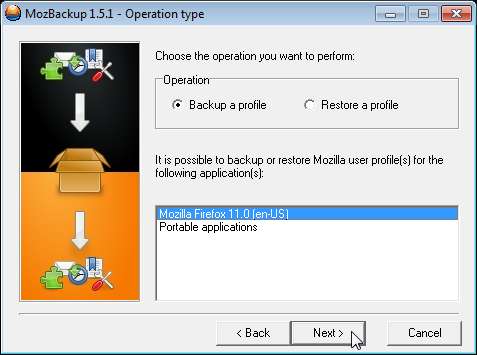
- Cách đồng bộ hóa dữ liệu trình duyệt của bạn với Firefox Sync
- Thủ đoạn ngu ngốc của Geek: Lấy cắp dữ liệu lưu trữ hồ sơ Firefox
- Sao lưu phần mềm dựa trên Mozilla của bạn với MozBackup
Tốc độ và Hiệu suất
Firefox có vẻ chậm và chậm chạp? Firefox có thể sử dụng khá nhiều bộ nhớ hệ thống trong quá trình sử dụng bình thường. Có nhiều cách khác nhau để tăng tốc Firefox và cải thiện hiệu suất của nó. Một trong những bài viết được liệt kê dưới đây thảo luận về việc liệu trình dọn dẹp bộ nhớ của Firefox có thực sự hoạt động hay không. Chúng tôi cũng đã xem xét bốn công cụ miễn phí cho phép bạn đánh giá trình duyệt web của mình, hai trong số đó hoạt động với Firefox.
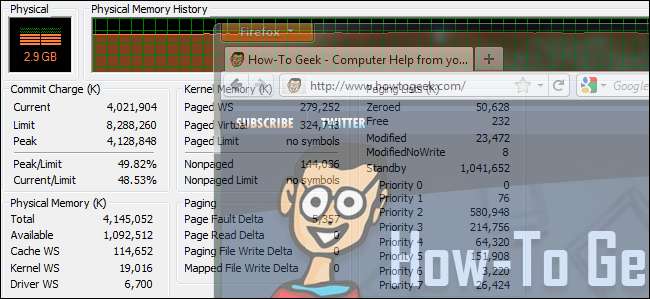
- Cách đánh giá trình duyệt web của bạn: 4 công cụ miễn phí
- HTG Giải thích: Trình dọn dẹp bộ nhớ của Firefox có thực sự hoạt động không?
Tải xuống
Phần lớn của việc lướt web là tải xuống tất cả mọi thứ như chương trình, hình ảnh, nhạc, phim, v.v. Firefox có trình quản lý tải xuống riêng, nhưng bạn có thể thêm khả năng tải xuống nâng cao cho Firefox với tiện ích mở rộng DownThemAll. Nếu bạn muốn một vị trí mặc định khác để tải xuống, bạn có thể dễ dàng thay đổi vị trí tệp tải xuống trong Firefox bằng cách thay đổi cài đặt.

- Thêm khả năng tải xuống nâng cao cho Firefox với DownThemAll
- Mẹo nhanh: Thay đổi vị trí tệp tải xuống của Firefox
Tìm kiếm
Tìm kiếm trên web là điều mà hầu hết chúng ta làm hàng ngày. Dưới đây là một số liên kết đến các bài viết về các tính năng và tiện ích mở rộng của Firefox nhằm cải thiện và nâng cao khả năng tìm kiếm của Firefox. Bạn có thể dễ dàng chọn mở kết quả tìm kiếm trong tab mới, sắp xếp công cụ tìm kiếm của bạn thành các thư mục, tìm kiếm trực tiếp từ thanh địa chỉ của Firefox và thêm các biểu mẫu tìm kiếm từ các trang web vào thanh tìm kiếm của Firefox.
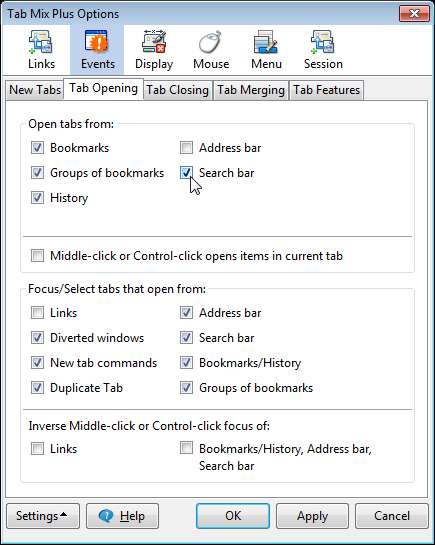
- Mẹo nhanh: Mở Tìm kiếm trên Firefox trong Tab mới
- Sắp xếp các công cụ tìm kiếm trên Firefox của bạn vào các thư mục
- Thêm Biểu mẫu Tìm kiếm vào Thanh Tìm kiếm của Firefox
Các tiện ích mở rộng hữu ích khác
Có rất nhiều tiện ích mở rộng có sẵn để nâng cao chức năng của Firefox, có quá nhiều tiện ích để đặt tên ở đây. Chúng tôi đã liệt kê bên dưới một số tiện ích mở rộng mà chúng tôi đã đề cập trên How-To Geek có thể cải thiện và nâng cao trải nghiệm duyệt web của bạn với Firefox.
LƯU Ý: Phần mở rộng Nạp lại mọi thứ được nói đến trong bài viết “Thiết lập tải lại trang được hẹn giờ tự động trên trang web của bạn trong Firefox” bên dưới cũng được tích hợp vào tiện ích mở rộng Tab Mix Plus được đề cập trong phần Tab ở đầu bài viết này.
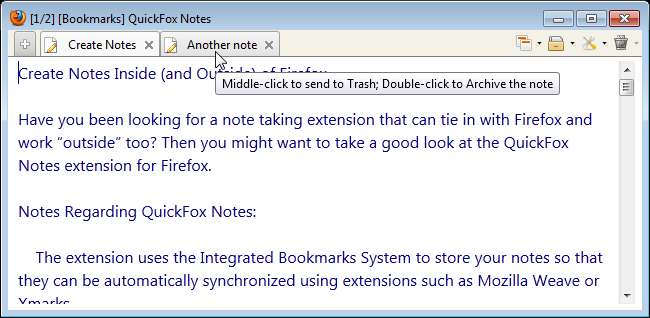
- Thêm menu con vào menu lịch sử
- Xem các thẻ và trang web HTML được kết hợp trong Firefox
- Lưu các liên kết để đọc sau trong Firefox
- Tạo Ghi chú Bên trong (và Bên ngoài) của Firefox
- Truy cập các trang web ngoại tuyến hoặc bị quá tải trong Firefox
- ScrollyFox cung cấp tính năng cuộn trang tự động trong Firefox
- Đơn giản hóa việc sao chép và dán văn bản trong Firefox với AutoCopy
- Thiết lập tải lại trang được hẹn giờ tự động trên các trang web của bạn trong Firefox
Khả năng tương thích mở rộng
Chúng tôi cũng đã đề cập đến một tiện ích mở rộng của Firefox cho phép bạn theo dõi xem liệu các tiện ích mở rộng của bạn có hoạt động với các phiên bản Firefox sắp tới hay không. Ngoài ra còn có một tiện ích mở rộng cho phép bạn báo cáo các vấn đề với tiện ích mở rộng lại cho nhà phát triển trực tiếp từ trong Trình quản lý tiện ích bổ sung.
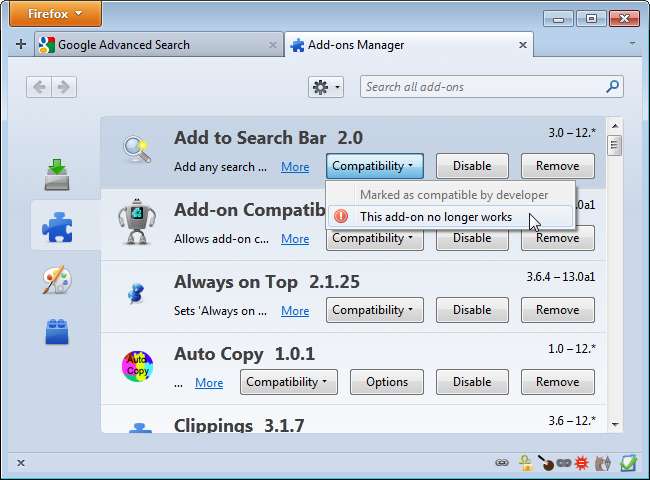
- Kiểm tra khả năng tương thích của tiện ích mở rộng cho các bản Firefox sắp phát hành
- Kiểm tra và báo cáo khả năng tương thích của tiện ích bổ sung trong Firefox
Chúng tôi chúc bạn duyệt web an toàn và vui vẻ trên Firefox!







